编辑器-vscode 访问本地或者远程docker环境
推荐 原创1、vscode 访问docker本地环境
直接点击左下角连接图标,弹出选项可以选择容器,只要容器在本地运行者,选择attach可以看到运行中的容器可以选择,选择其中需要选择的就行
## 运行容器,可以-d后台运行都可以
docker run -it --rm -v D:\sound:/work -w/work nvcr***-py3 /bin/bash
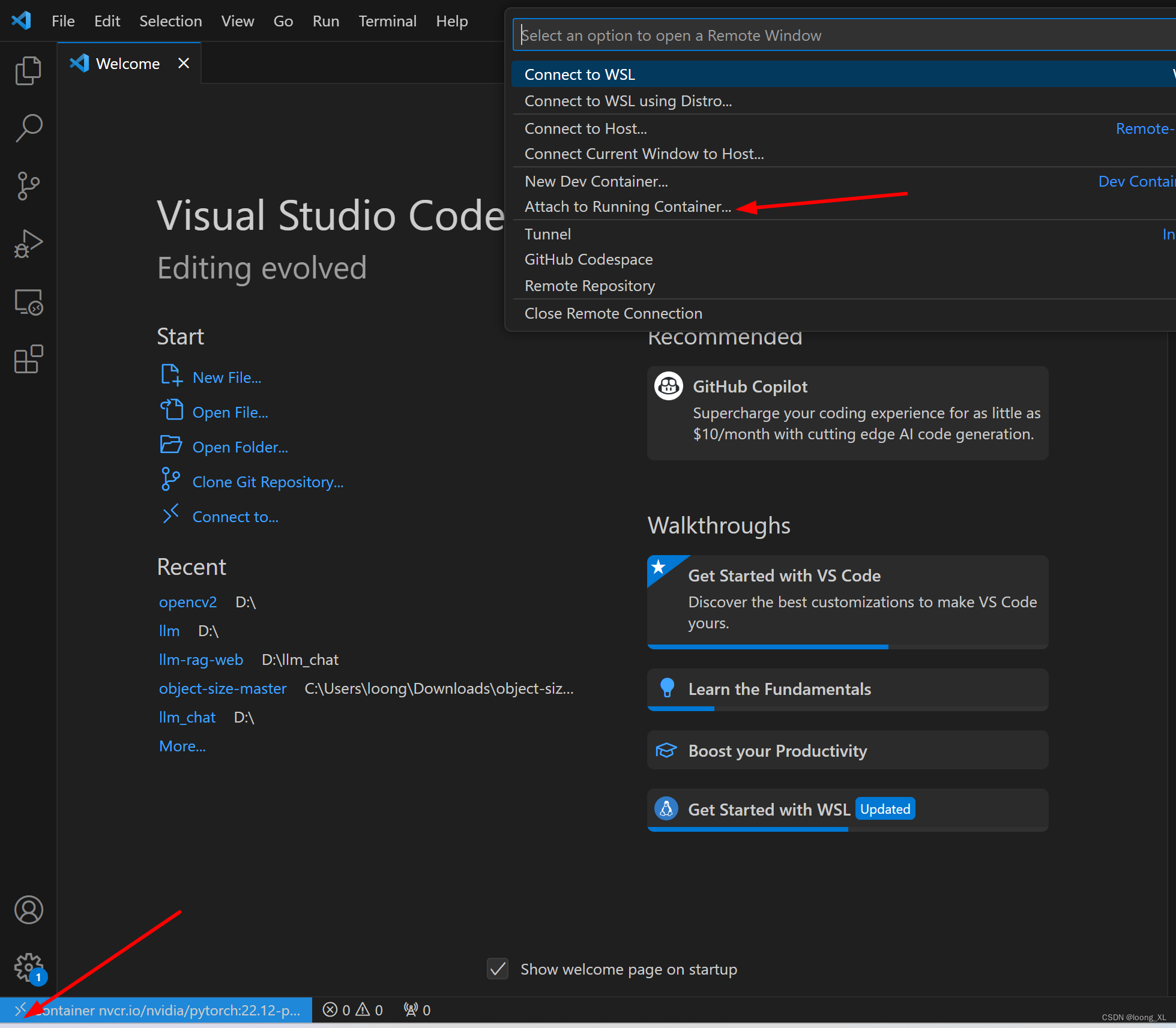
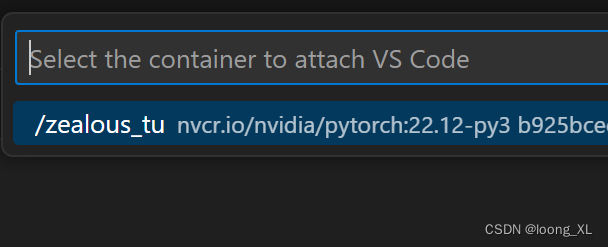
或者也可以用vscode 相关docker第三方插件:
右键选择运行中的容器,选择attach命令行或者直接新开个窗口都可以
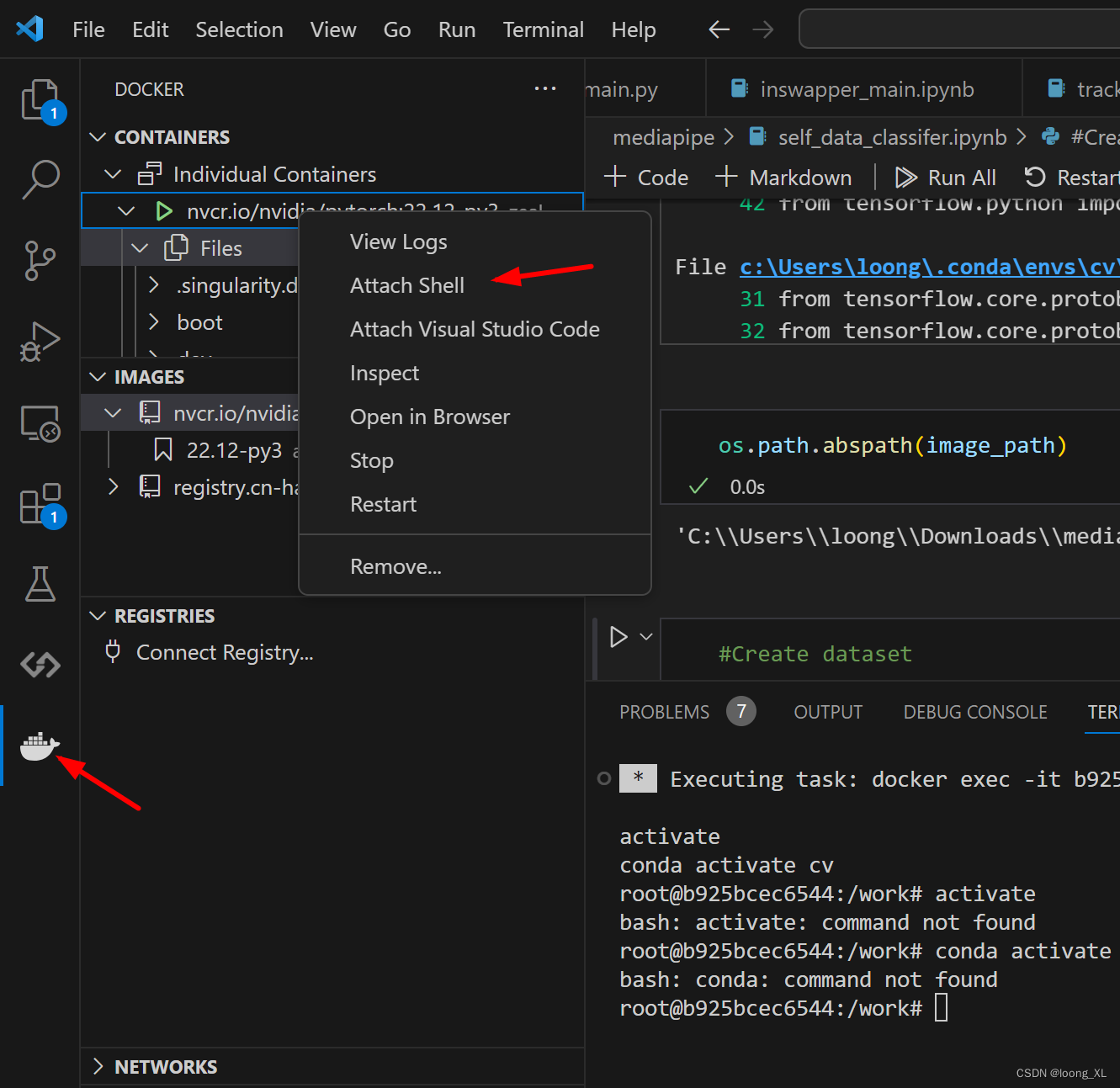
2、vscode 访问docker远程环境
参考:https://blog.csdn.net/qq_52678569/article/details/131253955
http://lihuaxi.xjx100.cn/news/1450281.html?action=onClick
上面的本地也可以通过端口ssh形式访问;不是容器任何服务器都可以通过ssh访问,如果需要vscode远程链接,操作步骤如下类似
运行容器:
docker run -p 10008:10008 -it 4c2**aac23 /bin/bash
1)首先docker容器需要安装ssh-server; 在容器中安装SSH服务
apt-get update
apt-get install openssh-server
apt-get install openssh-client
apt-get install ssh
apt-get install vim
接着修改ssh文件信息,将容器的10008端口暴露出来允许root用户使用ssh登录
vim /etc/ssh/sshd_config
#在刚刚打开的文件里添加以下内容,保存后退出:
Port 10008
PermitRootLogin yes #允许root用户使用ssh登录
重启ssh服务
/etc/init.d/ssh restart
设置root用户连接密码
passwd
2)本地vscode远程ssh连接
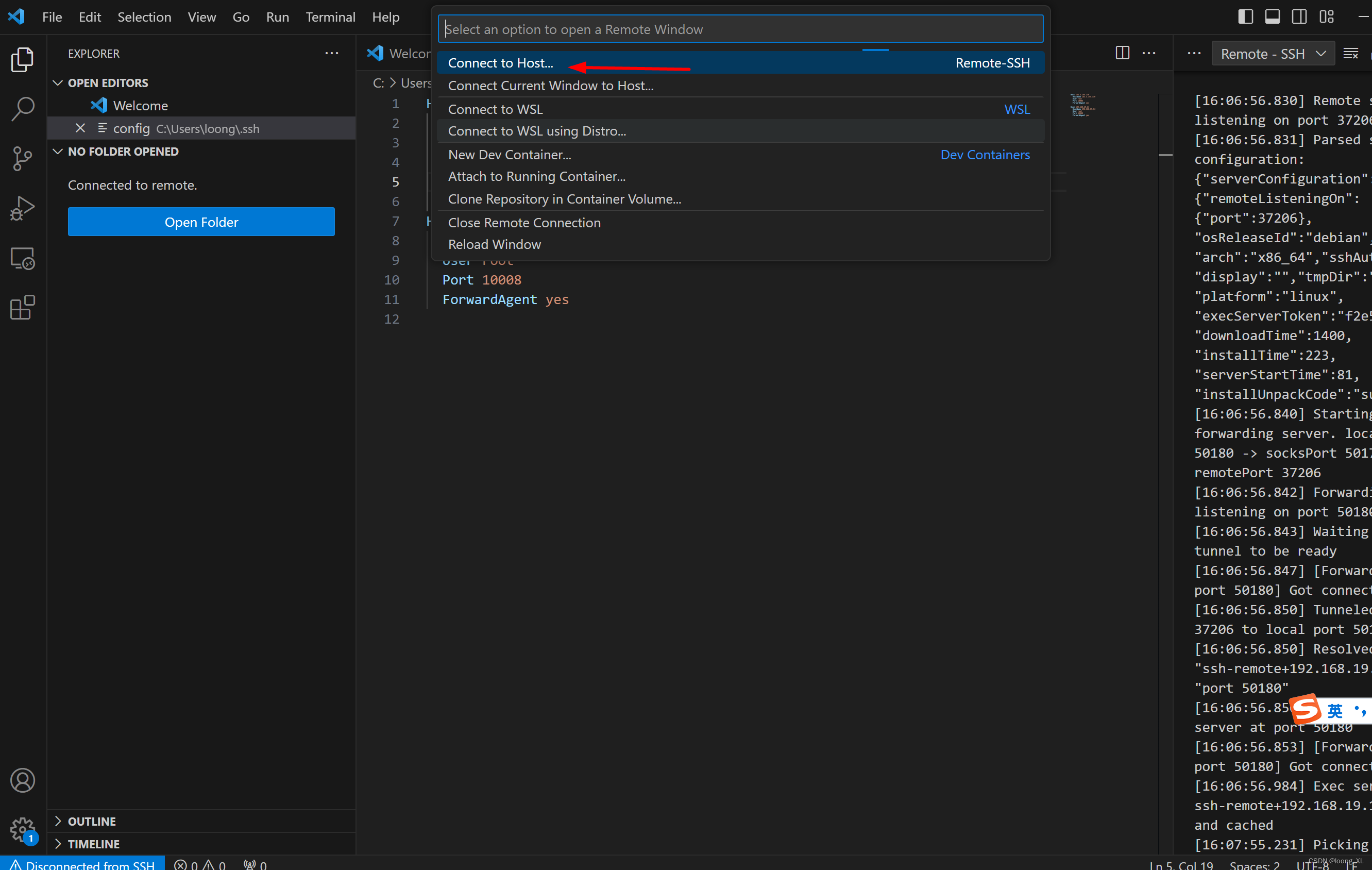
在Configuration中添加:
Host
HostName <服务器IP>
Port 10008
User root
ForwardAgent yes
这里连接一直卡住问题就按照下面方式解决:
vscode卡在Setting up SSH Host XX:Copying VS Code Server to host with scp参考:https://blog.csdn.net/qq_39448884/article/details/124562118
需要进入容器设置vscode远程配置,把对应包解压到容器类~/.vscode-server/bin/ 文件夹下:
步骤一:查看commit id,在本地的vscode的关于中查找
其中提交后的一串英文和数字即为commit id,或者登陆到服务器$HOME文件夹中,ls -a查看隐藏目录$HOME/.vscode-server/bin下的文件夹名称
vscode软件help-》about可以看到
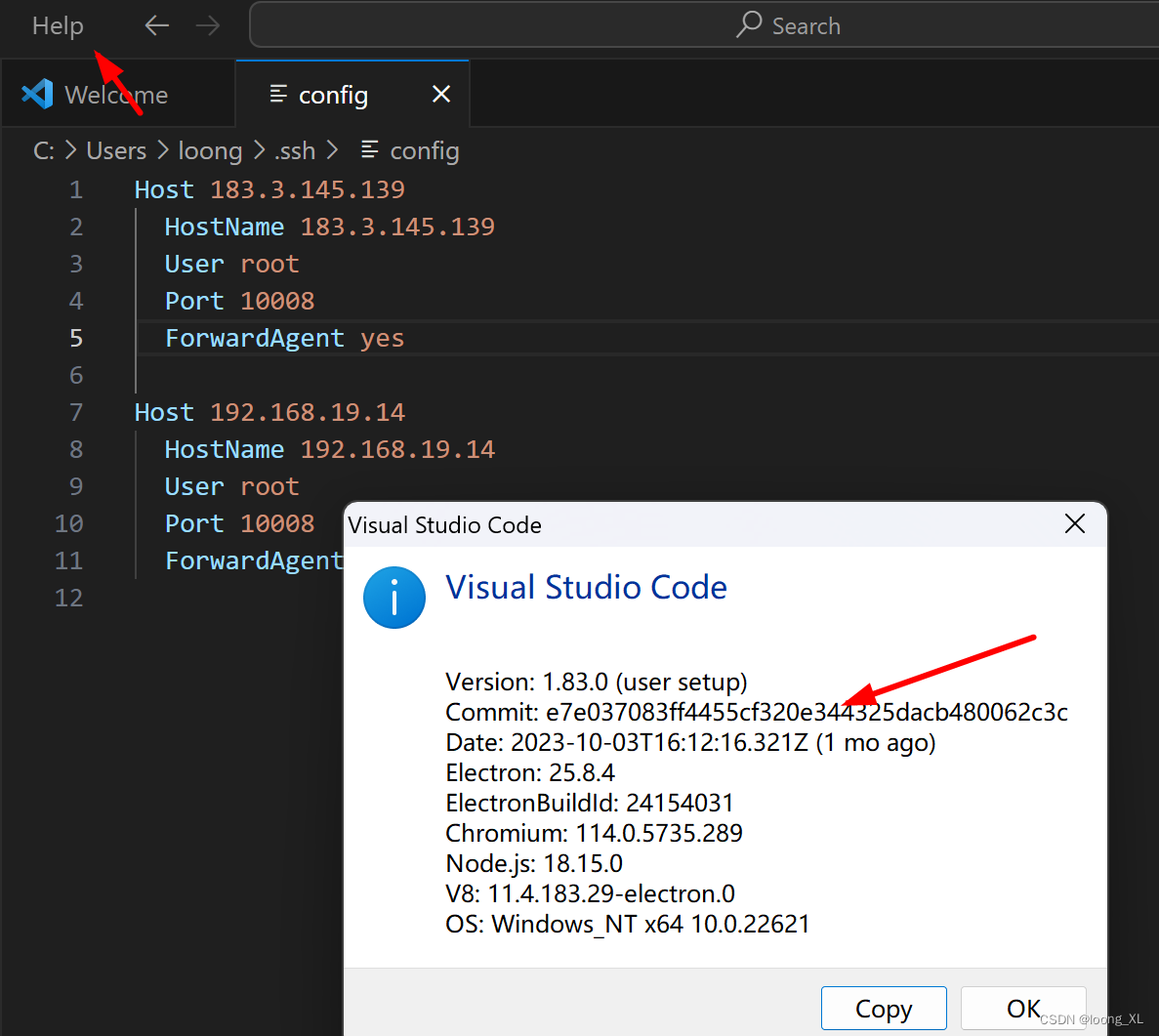
步骤二:在该链接下手动下载server的压缩包vscode-server-linux-x64.tar.gz
https://update.code.visualstudio.com/commit:${COMMIT_ID}/server-linux-x64/stable
注意将${COMMIT_ID}替换为刚刚查到的commit id。
实际上vscode版本还分stable和insider的,vscode为蓝色图标的为stable版,绿色图标的为insider版。insider版需要将上述链接最后的stable改成insider。
步骤三:自己找一个传输软件,上传该压缩包到linux服务器的这个目录下~/.vscode-server/bin
或者直接容器类wget https://update.code.visualstudio.com/commit:${COMMIT_ID}/server-linux-x64/stable
下载的内容进行解压:
tar -zxf stable
mv vscode-server-linux-x64 ${COMMIT_ID}
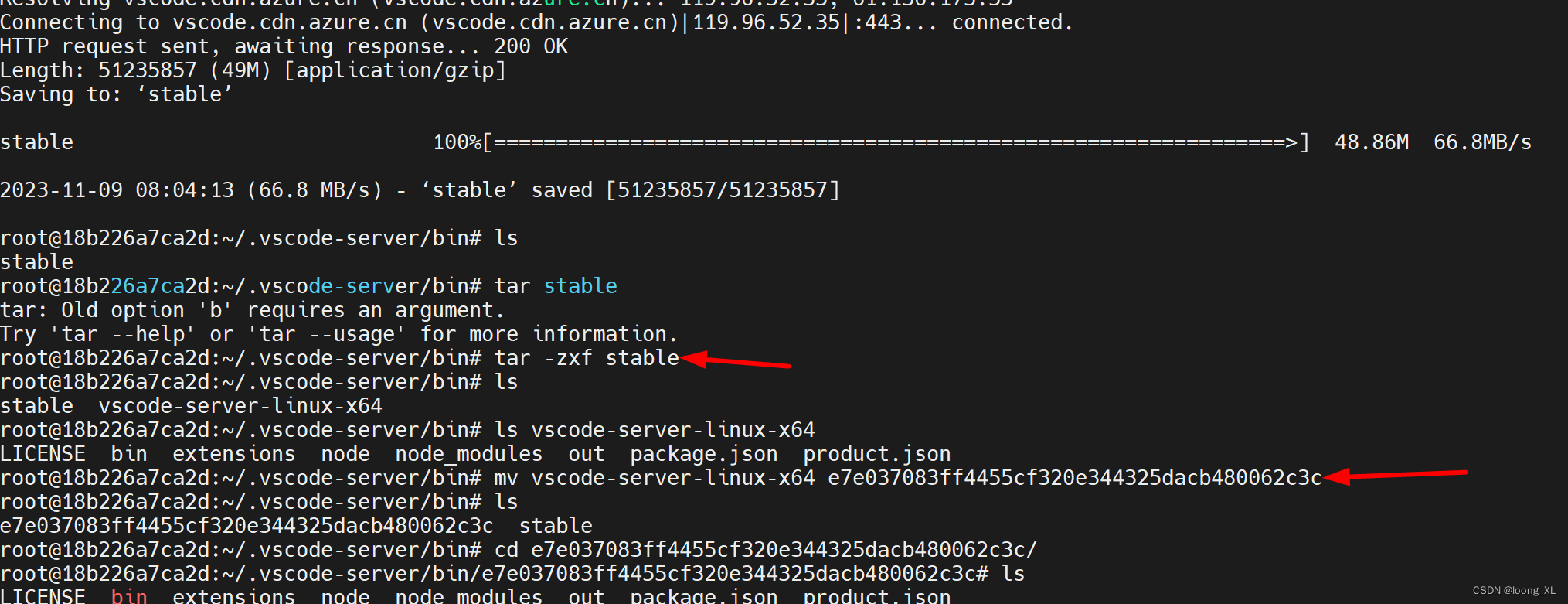
步骤四:解压,并更改解压文件夹名字
cd ~/.vscode-server/bin
tar -zxf vscode-server-linux-x64.tar.gz
mv vscode-server-linux-x64 ${COMMIT_ID}
然后尝试重新连接,即可解决问题 。
vscode最终连接效果,记住登录密码是上面第一步容器里设置passwd的密码
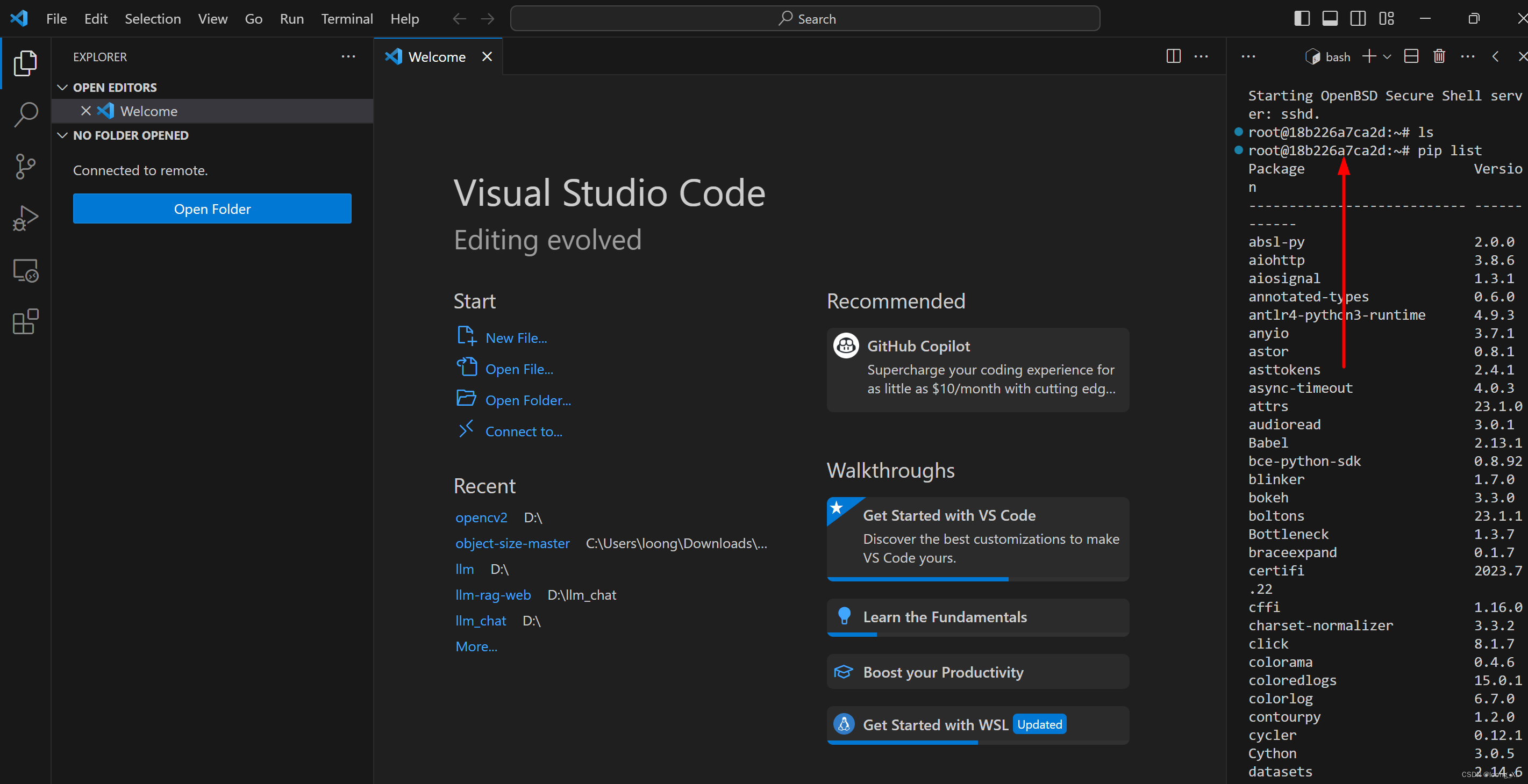
更多【编辑器-vscode 访问本地或者远程docker环境】相关视频教程:www.yxfzedu.com
相关文章推荐
- jvm-JVM关键指标监控(调优) - 其他
- 编程技术-JavaScript + setInterval实现简易数据轮播效果 - 其他
- 编程技术-Datawhale智能汽车AI挑战赛 - 其他
- 编程技术-针对CSP-J/S的每日一练:Day 6 - 其他
- 编程技术-【vue实战项目】通用管理系统:api封装、404页 - 其他
- 云计算-软考 系统架构设计师系列知识点之云计算(3) - 其他
- 编程技术-排查Windows内存泄漏问题的详细记录 - 其他
- pdf-ReportLab创建合同PDF - 其他
- 编程技术-应用协议安全:Rsync-common 未授权访问. - 其他
- 编程技术-十九章总结 - 其他
- 编程技术-实用干货丨Eolink Apikit 配置和告警规则的各种用法 - 其他
- 系统架构-垂直领域对话系统架构 - 其他
- python-pycharm pro v2023.2.4(Python编辑开发) - 其他
- 云原生-修炼k8s+flink+hdfs+dlink(七:flinkcdc) - 其他
- 算法-《深入浅出进阶篇》洛谷P4147 玉蟾宫——悬线法dp - 其他
- 接口隔离原则-ISP图像处理Pipeline - 其他
- 编程技术-WPF中Dispatcher对象的用途是什么 - 其他
- 学习-ARM & Linux 基础学习 / Ubuntu 下的包管理 / apt工具 - 其他
- 编程技术-【ROS】RViz2源码分析(一):介绍 - 其他
- 计算机视觉-Pytorch实战教程(五)-计算机视觉基础 - 其他
2):严禁色情、血腥、暴力
3):严禁发布任何形式的广告贴
4):严禁发表关于中国的政治类话题
5):严格遵守中国互联网法律法规
6):有侵权,疑问可发邮件至service@yxfzedu.com
- 编程技术-JimuReport积木报表 v1.6.5 版本发布—免费报表工具
- 编程技术-【Proteus仿真】【Arduino单片机】DHT11温湿度
- 编程技术-Linux 下 JDK 安装(tar.gz版) - jdk8
- 编程技术-前端开发好用的vscode插件
- 编程技术-jQuery - AJAX get() 和 post() 方法
- 编程技术-【Java 进阶篇】JQuery 案例:全选全不选,为选择添彩
- java-java表白代码
- 编辑器-Linux编辑器:vim的简单介绍及使用
- 编辑器-将 ONLYOFFICE 文档编辑器与 С# 群件平台集成
- 媒体-行业洞察:分布式云如何助力媒体与娱乐业实现创新与增长?